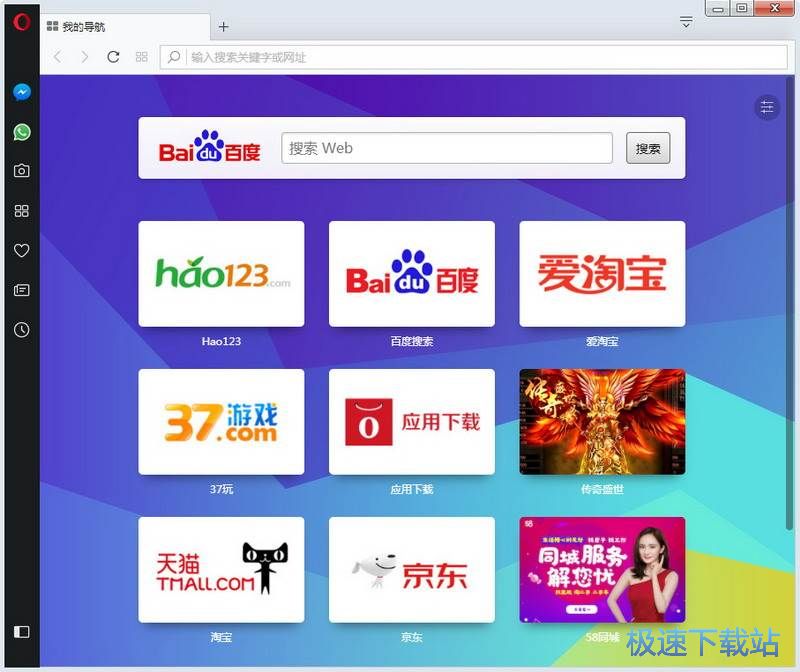Opera浏览器主界面预览介绍
时间:2021-02-24 14:07:56 作者:无名 浏览量:53
Opera浏览器是一款简约的极速浏览器,Opera可让您在侧边栏面板中在Instagram上向朋友和关注者发送消息,在Opera的新闻阅读器中,您可以跨多种类别和不同的语言选择自己喜欢的来源-最新新闻,体育,娱乐等,直接从Opera的起始页访问您的个人新闻提要。您可以在两种查看模式之间进行选择,对于浏览器,最受欢迎的功能请求之一就是添加RSS阅读器。当我们计划路线图时,您的反馈意见对我们很重要。根据我们的测试,与其他浏览器(例如Google Chrome和Microsoft Edge)相比,启用省电功能的Opera浏览器的运行时间延长了35%。
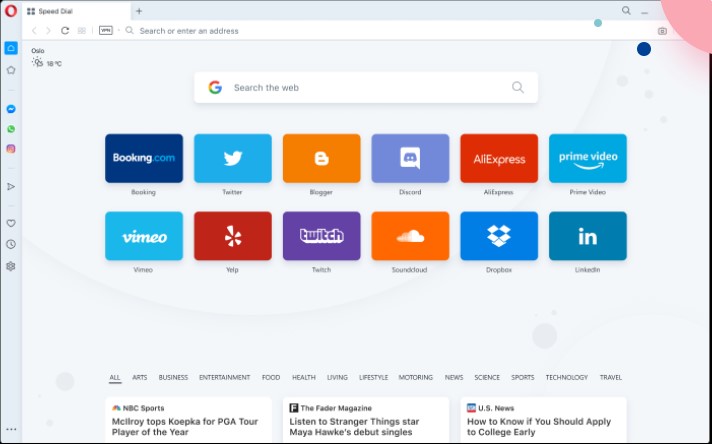
主界面预览
(1)对于Windows和Linux,主菜单提供了与浏览器进行交互的方式。您可以打开新标签页或浏览器窗口,缩放页面或查看Opera页面,例如快速拨号,新闻,书签,下载,历史记录或设置。
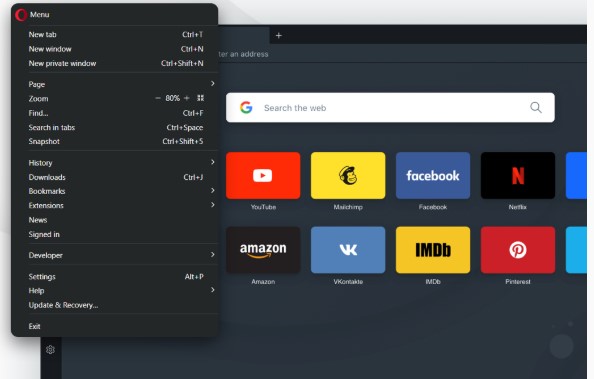
Opera浏览器主界面预览介绍图2
(2)当您一次查看多个页面时,选项卡栏会在页面之间导航。单击页面的选项卡以查看其内容。要打开新标签页,请点击 标签栏上的+按钮。
(3)导航按钮告诉浏览器去哪里查看页面:
按钮行动
返回一页。
前进一页。
重新加载当前页面。
查看 开始页面。
(4)组合的地址和搜索栏将浏览器定向到网站并搜索网络。您可以输入网站地址,例如 https://www.opera.com/,或使用关键字搜索网络,例如“ Opera浏览器”。 阅读有关组合地址和搜索栏的更多信息。
(5)Web视图显示页面的内容。在这里,您可以通过阅读文本,查看图片,单击链接等来与网页进行交互。
Opera的侧边栏是您对工作区,信使,快速拨号,流,书签,个人新闻,标签,历史记录,扩展名,下载和首选项的快速访问。
要将边栏固定到Opera,请单击组合的地址和搜索栏右侧的“简易设置”按钮。在 外观下,单击 显示侧边栏。再次单击按钮以取消固定侧栏。取消固定侧边栏将使侧边栏仅在开始页面可用。
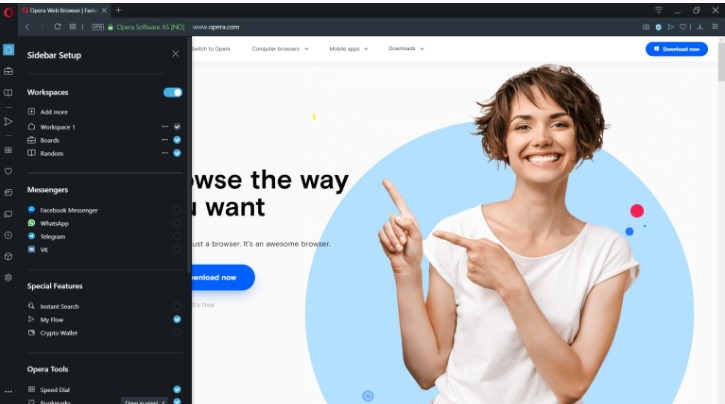
Opera浏览器主界面预览介绍图3
管理Opera的侧边栏
您可以自定义边栏中将显示哪些工作区,信使和其他功能。
要自定义边栏,请单击边栏底部的 三点图标。侧边栏设置面板将打开,允许您编辑或删除侧边栏上的元素,例如工作区,Messenger,历史记录,扩展以及其他功能和工具。
您也可以从“设置” >“ 补充工具栏”访问补充工具栏设置。您可以在此处选择固定侧边栏,启用狭窄的侧边栏或启用Messenger通知标志。
Opera 63.0.3359.0 官方版
- 软件性质:国外软件
- 授权方式:免费版
- 软件语言:简体中文
- 软件大小:51382 KB
- 下载次数:8061 次
- 更新时间:2021/2/24 3:52:18
- 运行平台:WinAll...
- 软件描述:Opera 浏览器,是一款挪威Opera Software ASA公司制作的支持... [立即下载]
相关资讯
相关软件
软件资讯排行
- 荔枝FM成立6年引来了新的纠纷?
- 10000单司机告诉你:滴滴也存在二八定律,怎...
- 炸弹小分队玩法详解 对战小技巧汇总
- 在美柚APP上广告推行投进是怎样做的?
- 手把手教你如何用“天眼查”第一时间发掘短...
- B612——带给你童话感觉的自拍神器
- 携程网怎么抢低价机票 携程抢低价机票技巧
- 知乎里边的小技巧,把握这些你就能轻松做推...
- 如何用作业帮快速寻找答案
- 美团小技巧、你学到了吗?
最新软件资讯
- EastFax官方下载
- 百度相册官方下载
- 华为h3c模拟器官方下载
- 小米驱动官方下载
- 小雨伞SHSH备份软件官方下载
- 一起看吧播放器官方下载
- 怎么使用Diskdigger
- Opera浏览器主界面预览介绍
- 怎么使用yy随缘多开器
- 全民助手软件修改内存大小的两种方法详细介...
软件教程分类
更多常用电脑软件
更多同类软件专题